動画編集ソフトは選ぶのが難しい
最近は動画編集の練習でYouTube動画を作ってみたりしています。
1年程前、無料で使える製品を中心に動画編集ソフトの使用感を書いたことがありましたが、
結局、比較した以降は、購入したFilmora 9 (更新により現在はFilmora X) を使っていました。
Windowsであれば、動画編集ソフトの圧倒的強者はAdobeのPremiere Proであり、プロユースを前提に必要な機能を一通り備えている。Adobeは業界標準に近いから「使う流儀」も整理されてきます。(下手な変更を加えると業界全体がトラブりかねない)
Mac OSには性能的にPremiere Proに近いが買い切り型で価格も妥当なFinal Cut Proがありますが、Windows用だとPremiere Pro以外は1万円前後の市販ソフトか、無料ソフトかというカテゴリー分け。Premiere Pro以外は利用者に不便を強いる事が多くなります。
今使っているFilmora Xは「スマホで写真や動画を取るニーズ」が生まれてから出てきたスマホ動画用編集ソフトという感じ。古株の動画編集ソフトは「Windows95以前」みたいなUIで動作が重かったり、無料ソフトは「Premire Proの機能限定版」を目指しているようなものも多い。ずっとベータ版のまま仕様だけあれこれ変わったりします。
※そんな中、以前の記事でも書いたAviutlは動画編集ソフトというより「動画を扱う便利な道具 (ユーテリティ)」として非常に有用な存在だと思います。
以下、内容に間違いや認識違いがあるかもしれません。予めご了承ください。
Filmora Xのこういう所が「自分の動画編集」に向かない
Filmora Xを使っていて困っている所は以下のような部分です。
編集内容を新しいプロジェクトに引き継ぐ方法が提供されていない
YouTube用動画を作る場合等、ある目的のために定期的に動画制作する場合、定型となるフォーマットや進行手段、ストーリーを取りたい。毎週動画を作るのに毎回ゼロから作っていたら面倒です。
Filmora Xには「同時起動できない」「起動中に複数プロジェクトを立ち上げられない」という制限があり、新しいプロジェクトで既存プロジェクトの内容を用いるには
- 既存プロジェクトを別名保存して修正する
- 使いたいパーツ部分だけ動画で書き出し、新規プロジェクトの中で動画素材として使う
等しかできないようです。
※用語が分からないのでパーツと書いています。ご了承ください。
字幕や音楽が入っていたら使えない。あれこれ削除してパーツ化する手間がかかりますし、このパーツ、この背景で使いたいなんて時に困る。パーツで使いまわすのと動画素材として使うのは全く別物です。
タイムライン上のパーツが増えると途端に重くなる
現代のソフトは「変更内容がリアルタイムに反映される」のが普通。動画編集ソフトもタイムライン上に時間軸に沿って動画、音楽、画像、装飾、文字等を並べていきます。
動画を切ったり繋げたりしてロゴや装飾を追加する程度ならタイムライン上のパーツ数も少ないですが、説明動画を作ろうとすれば字幕に音声ファイル、秒単ですから何百というパーツが並びます。
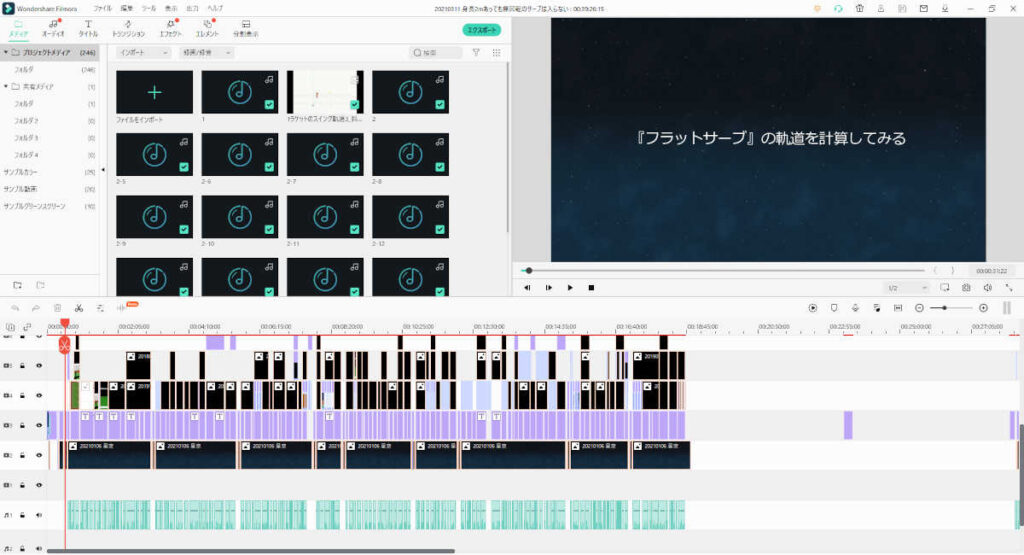
下で述べる「編集時の見通しの悪さ」もありますが、10分前後の動画でもタイムラインを拡大、縮小させるだけでもワンテンポ遅れた反応になってきます。
そしてソフトが落ちる
Filmora X は動画ソフトとして「重い」とは思わないし、Filmora 9より現在のFilmora Xの方が「軽快感」は増している印象すらあります。
ただ、編集内容を確認するために再生させる際等に上で述べた「ワンテンポ」遅れる感じがそのままフリーズ (ソフトが停止し動かなくなること) に繋がります。
※この停止は割と起こるので少しでも編集が進んだら頻繁にプロジェクト保存しています。ソフト自体も自動保存する設定がありますが、どの時点の状態かが分からないので「あー、保存しないまま長く編集しちゃったなぁ」という場合以外はあまり自動保存分を使わないようにしています。
編集内容の見通しが悪い
Filmora Xはマウスだけでタイムライン上のパーツの位置変更、長さ調整、音量の調整等が行えますが、手軽に動かせる分、細かい部分の変更が他部分の位置に影響を与える事が多いです。
ある部分の音声ファイルを一部カットした。長さが短くなった分、後のファイルの位置を詰めて前にズラした。編集が一通り終わって全体を再生して確認してみるとある部分の字幕が出るタイミングがおかしい。よくよく見てみると音声をカットした部分以降が前に少しずつズレていた。それ以降のパーツ位置を詰めて前にズラしたのでズレを直す時間軸がない。編集した場所以降のパーツを全部後方にズラして調整していく。また、他の部分を編集すると同じような事がまた起きる。
「やっぱりFilmora Xはたくさんのパーツをタイムライン上に配置するような使い方には向いていないな」と思ってしまいます。
DaVinci Resolve 17は「使いやすくなっている」印象
以前のブログ記事でも使ってみていた動画編集ソフト『DaVinci Resolve』ですが、その後、バージョンが17に上がったようです。
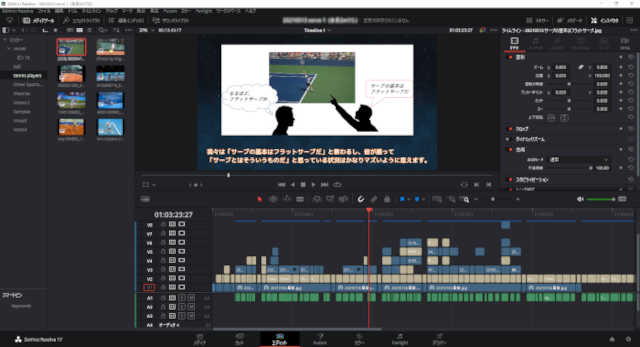
YouTube動画を数本作った時点でFilmora Xの仕様に少し疲れてしまった。今後も考えるとプロジェクトを使いまわせない事が厳しいなと感じたのでDaVinci Resolve 17を改めて使ってみたのですが、以前使ったDaVinci Resolve 16より起動も動作も軽くなった印象で割合サクサクと作業が出来てしまい、驚いています。
DaVinci Resolveは「Adobe Premiere Proと大差ないプロでも使えるレベルの動画編集ソフトを基本機能は変更することなく無料でも使えるようにしているものです。『Windows 動画編集ソフト 無料』で検索すれば必ず名前が挙がる製品ですね。
以前のDaVinci Resolve 16は高機能なソフトらしい「動作の重厚さ」を少し感じたのですが、DaVinci Resolve 17はFilmora Xと同程度の操作感で使えます。(記憶ではDaVinci Resolve 16もバージョン15 (かな) よりもだいぶ軽く使える印象だった)
起動だけ少し待ちますが立ち上がった後はFilmora XよりDaVinci Resolve 17の方が軽快に感じる位です。(Filmora Xは空状態の新規プロジェクト作成時と編集を進めていった後の動作がだいぶ違ってきます)
素人なので表現の稚拙さや情報の浅さはご勘弁ください。
DaVinci Resolve 17の方が使いやすい点をいくつか
Filmora Xを使っていたからこそ「DaVinci Resolve 17のここが嬉しい」と思った点をいくつか挙げてみましょう。(製品特長というより個人の感想です)
他プロジェクト内のパーツをコピペできる
Filmora Xだと「編集内容を新しいプロジェクトに引き継ぐ方法が提供されていない」ので不便と書きました。
DaVinci Resolve 17だと、例えば、あるプロジェクトのタイムライン上のパーツを「コピー」し、『プロジェクトマネージャー』メニューから他プロジェクトを開き (ソフトの複数起動、プロジェクトの同時立ち上げは出来ないみたい) 、タイムライン上でそのまま「ペースト」できます。その際に使用している素材もメディアとして登録されます。
手順を考えるのに作業停止を強いられない感じが良いですね。
使い方がまだわかりませんが、タイムライン、プロジェクト、ピン単位で読み込みが可能みたいです。
字幕の読み込み、書き出し
字幕の読み込み、書き出しも出来るみたいですね。
最近はAIを使って動画に字幕を付けてくれるサービスがあったりするのですが、Filmora Xは字幕の読み込み、書き出しが出来ないので手作業になっていました。
- 関連サイト:AIを活用した動画編集ソフト Vrew
削除とリップル削除 (カットとリップルカット) が選べる
タイムラインに配置したパーツが要らなくなった際、「削除」と「リップル削除」が選べます。
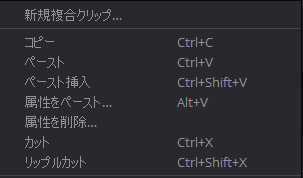
「削除」は他の配置に影響なくそのパーツだけを削除するもので「リップル削除」はそのパーツの削除により以降のあるパーツの位置を削除した分、前に詰めるものです。(リップルは「隙間」のこと)
Filmora Xは「リップル削除」しかないです。
※厳密には、隙間を削除して以降に配置されたパーツ全体を詰める「リップル削除」とそのトラックのパーツだけを詰め他トラックのパーツは動かない「ギャップ削除」があります。
不注意にリップル削除を繰り返せばタイムライン上のパーツ位置が全般的にズレてしまったりしかねません。(元々、個別に並べ替える手間を省くための機能ですし)
トラック単位のロックをかけて編集内容が他トラックに影響しないようにする事はできますが、DaVinci Resolve 17の「削除」は要らなくなったパーツの処分には都合が良いです。
移動、間にめり込んでしまうFilmoraと対象を縮めるDaVinci Resolve
タイムライン上に配置したパーツBの位置をマウスドラッグで動かすとします。パーツA直後に配置したいのですが、操作ミスでパーツAの位置にパーツBが入り込んでしまった場合、Filmora XはパーツAの間にパーツBが入り込んでしまい「パーツA前半 – パーツB – パーツA後半」という状態になります。
他トラックのパーツも位置が動くので気づきますが、タイムラインを拡大せずに操作していると「後ろの方に小さいパーツA後半が残ったまま」といった事が起きたりします。
一方、DaVinci Resolve 17はパーツAはパーツBがめり込んだ分、容積が減る。「パーツBの後ろにパーツA後半が出る」という現象は起きません。(マウスドラッグを解除した際に位置が決まるので移動がパーツAの位置を通り越したら容積の減少は起きない)
これは好みの問題かもしれませんが、位置の変更でどんどん『ゴミ』が発生して位置がズレていってしまうFilmora XよりDaVinci Resolve 17の方が扱いやすい気がしました。
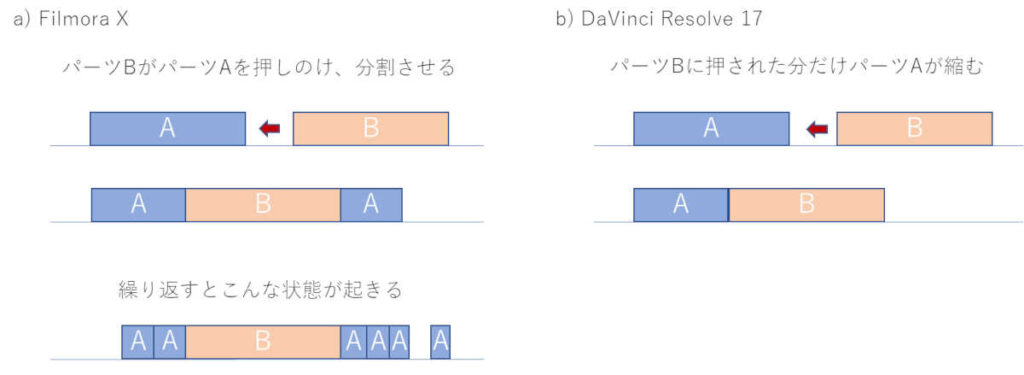
ファイルのフォルダ管理、階層管理が容易なDaVinci Resolve 17
動画編集ソフトで扱いたいファイルは予めソフト側で指定 (ここに保存しているこのファイルをプロジェクトで使いますよとソフト側に知らせる) する必要があるのですが数十、数百となると探すのも一苦労です。
Filmora XもDavinci Resolve17も扱いファイルをフォルダで分けて管理できるのですが、Filmora Xで出来るのは「同一階層によるフォルダ分け」まで。
※新規プロジェクトを作るたびに扱うファイルを指定するのは大変なので「共有メディア」フォルダに指定すれば再指定無しで素材を使いまわせる機能はある。
DaVinci Resolve 17は、フォルダ (ファイル自体を管理している訳でないのでピンという名称) の多階層化、位置移動も出来ます。
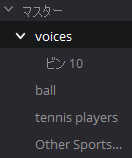
数値でサイズ、位置指定をするDaVinci Resolve 17
Filmora Xは配置したパーツのサイズ変更は「マウスによるドラッグで調整」します。
一方のDaVinci Resolve 17は「マウスドラッグによる直接的な位置移動、サイズ変更が出来ず、パーツのプロパティにある数値で位置やサイズを指定する」形です。(直接数字を入力する事も出来るし、マウスドラッグしながらマウスを左右に動かすと数値が変わる)
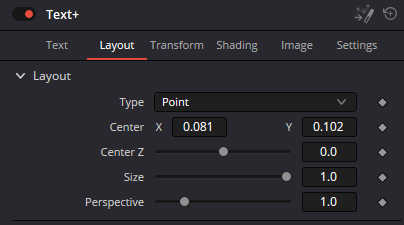
Filmora Xの仕様は「同じ位置に同じサイズで続きの動画を表示したい」といった場合に不便です。
繋がりを確認しながらマウスドラッグでサイズ変更、矢印で位置調整みたいな事の繰り返し。手軽ですが「大雑把なやり方」しかできない気がします。
一部カットに柔軟性を感じるDaVinci Resolve 17
Filmora XもDaVinci Resolve 17も編集画面の中で動画や音声パーツの一部カット (元ファイルに変更する訳ではなくあくまで編集による指定) が出来ますが、Filmora Xは1コマ (1秒30フレームなら1~30コマ) 単位でしか編集位置を指定できませんが、DaVinci Resolve 17はFilmora Xより細かい位置で指定が出来ます。(1/30コマの更に1/3位)
会話音声を一部カットした際、繋がりが不自然になる場合がありますがDaVinci Resolve 17の方が調整は効きやすいのではないでしょうか。
また、動画や音声の途中をカットした際、自動的にリップル削除になり後半が前に詰まるのですが、DaVinci Resolve 17は「隙間なくぴったり」ではなく僅かに隙間を残した位置に詰まってくれます。
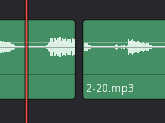
これも好みの問題かもしれませんが、音の繋がりが不自然になりにくいのではないかと思います。
ネット情報の数が結構違う
Filmora Xで不明な点があった場合、ネットで調べて出て来るのはメーカーであるWondershare社か、同社に関係する人が乗せた情報位です。
DaVinci Resolve 17の方は、色々な方が書いたブログ記事等が検索に引っかかってきます。
これは製品ターゲットの違い、ユーザーレベルの差が顕著に出ていますね。
Filmora Xの情報を必要としているのは「一般の知識のないユーザー」です。Micorsoft Office位であれば情報を欲しがる人に対し、情報を提供して対価を得ようとするブロガー等が存在する訳ですが、Filmora X位の市場価値だと情報を発信する人が圧倒的に足りません。(当然、お金にならないから。調べ、使ってみて詳しく情報を発信するには手間がかかる。だから使いこなすまで使わない「使ってみた」や「インストール方法だけ」ばかりですよね)
一方、DaVinci Resolve 17はAdobe Premiere Proに近いレベルでプロやプロに近いユーザーが居るので「他のユーザーのために情報を発信しよう」という方が一定数存在するのでしょう。取り敢えず「分からない事を調べられる」だけでだいぶ違います。
Wondershare社も自社のYouTubeチャンネルで頻繁に使い方動画を上げ、サイト記事もかなり発信しているのですが、メーカーの説明は基本「あれが出来ます。これが出来ます」であり、自分が知りたい「出来ない事」は大概、利用者が不満を述べた情報の中に存在するものですね。
「知りたい」側の人しか居ない状態は使う熱意を冷めさせますね。「メーカーに聞け」だけでは殆どの問題は解決しません。
DaVinci Resolve 17を使ってみようと思います
まだ、編集を試している段階ですが、YouTube動画はFilmora XではなくDaVinci Resolve 17で作ろうかと思っています。
DaVinci Resolve 16で感じた重さかは軽減されていますし、UIも少し分かりやすくなった印象があります。以前使った際は機能別のタブの使い方、プロパティ周りのUIがもう少し分かりづらかった気がしました。(比較はしてないですが)
当然、使わなさそうな機能や、UIのタブ化であれこれ機能が搭載されているのですが、自分が使う機能の使い方が分かれば10分前後の動画を作るのにはさほど困らない。寧ろ手順が明確でどんどん作業できる事の方がありがたいです。
少し使いづらいなと思う点は『2バイト (日本語) 対応』の部分くらいでしょうか。海外ソフトにはよくある点ですね。文字数の多い日本語テキストを入力する際、入力カーソル周りが少しバタつく事があります。
入力インターフェース周りも英語等を前提に作られているバランス感を感じますね。テキスト入力のウィンドウも狭いので文章全体をウィンドウ内で把握するのは難しいです。
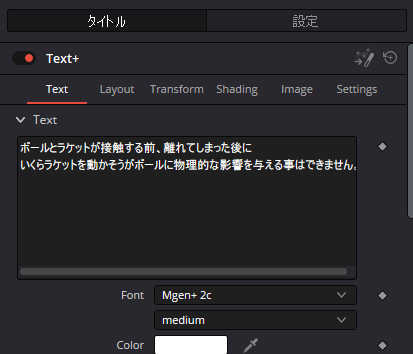
全体的にUIのフォントサイズもが小さめなのでPCのシステムフォントサイズを拡大して使うのが良いかもしれません。
述べたようにFilmora Xはスマホで撮った動画を加工、装飾して発信する。1回、1回が単発なちょっと凝ったTiktokみたいなものを作るような用途に向いているんじゃないでしょうかね。
1万円弱の価格ですし、導入はしやすいですが「動画編集」をしっかり行うには製品が想定している使い方やターゲットがネックになる気がします。(使ってみての印象でしかないですが)
追記:YouTubeに動画を上げる際の音量調整にについて (DaVinci Resolve 17)
DaVinci Resolve 17でYouTube用の動画を作成する際に音量を調整、設定する方法はこちらの動画を参考にさせていただきました。
【2021年度版】YouTube向け音量設定の方法/DaVinci Resolve17/しゃべりきりOnVideo Vol.11
